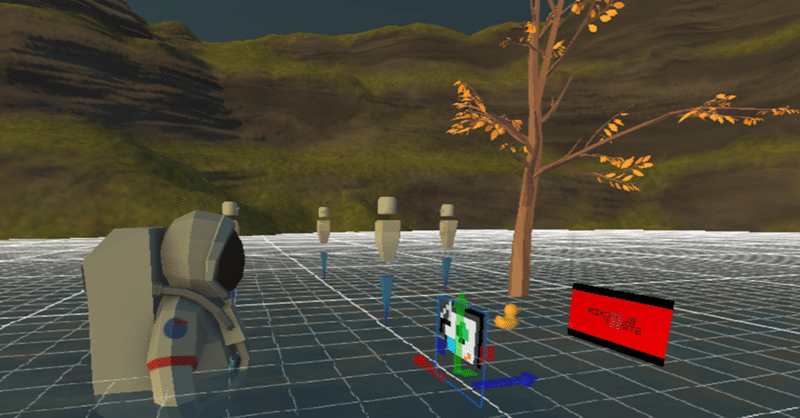
WebVR「hubs」ショートカットまとめ(初心者向け)
ゲームのように直感的に使いやすいですが、操作方法をまとめました。(備忘兼て)
「Zoom」と同じくURLを共有するだけで、アカウントの登録なしで簡単に使うことができるWebVR「hubs」です。
スマホからでも、PCからでも、VRからでも入ることができます。
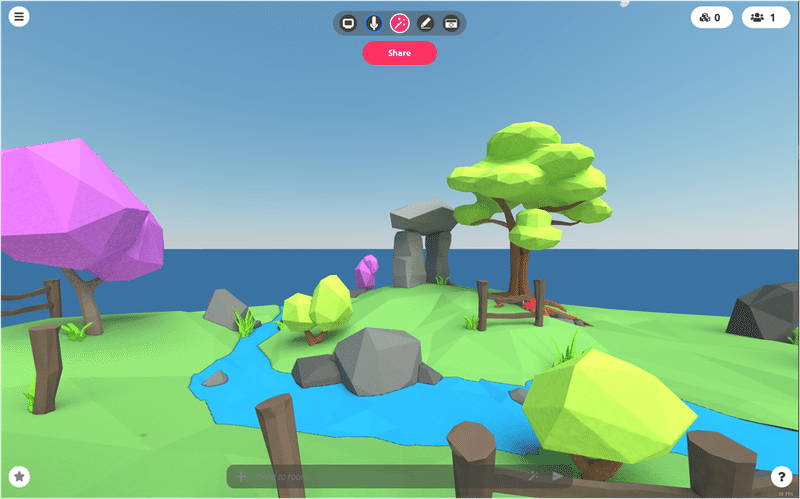
例えば、
左の部分に集まったAグループ
真ん中に集まったBグループ
Aにいた場合、Bの会話は距離が離れていれば、声が小さくなるので、交流したい場に自分が移動して話すことができます。
URLは短縮URLとなっており、「hubs.link/●●●●●●」
スマホ、PCどちらも手打ちでできるレベルになっています。
※同じ端末(スマホ、PC)で同時に、hubsにログインすることはできません。
実際の使い方例
・会議、打合せ、リモートワーク
・動画(映画、ドラマ、アニメなど)鑑賞
・バーチャルイベント、セミナー、交流会、飲み会
などなど、コロナの今だからこそ使い道は想像次第!
◆コマンドショートカット集
Q 左回転
E 右回転
A 左移動
S 後移動
M ミュート
T チャットに移動(切替)
C スクショカメラ起動
P ペイント
G fly mode enabled 有効→浮ける
fly mode disabled 無効→浮かない
Shiftを押しながら矢印 移動が速くなる
スペースを押すとリアクションのアイコンが表示される
左クリックでリアクションをキープできる、動かすとリアクションが再度動く
チャット枠に文字を挿入して、マジックボタン(ピンク色)を押すと文字が空間上に残る
・文字はクリック&ドラックで移動可能
・YouTube、動画があるサイトのURLを貼り付けると動画が再生される
動画の近く(遠く)に行くと音量が大きく(小さく)なり、左右にいくと左右から聞こえる
動画 マウスにポイントをあわせて、ホイールを上げる(下げる)と音量が上がる(下がる)
マウス 右クリックで指定場所にワープ
◆その他
オブジェクトに絵を描いて、オブジェクトを消すと空間上に残る
◆
appendix1
実例 こちらデモデイのバーチャル会場。
オンラインページはこちら
https://teqs.jp/aidordemoday19
コロナウイルスでLPでピッチ(短いビジネスプレゼン)を実施したものを
各ピッチ動画をhubs内に埋め込みをしています。
他にもこんな使い方があるよ、など情報共有いただける方は
TwitterにDMお願いします。m(_ _)m
アカウントセットアップの方法について、追記する予定です。
appendix2
エンジニア向けにGithubもあります。
Github hubs
https://github.com/mozilla/hubs
hubs
この記事が気に入ったらサポートをしてみませんか?
